Récemment, un client me demandait comment faire pour combiner des graphiques dans Excel. Son but était plutôt simple, il souhaitait voir ses ventes mensuelles représentées par des colonnes dans son graphique et ses objectifs de ventes par une courbe avec des marqueurs. Voici donc ce que je lui ai répondu!
PREMIÈRE ÉTAPE: PRÉPARER LES DONNÉES
Inscrire les données de ventes et les objectifs dans un tableau comme celui-ci :
DEUXIÈME ÉTAPE: TRACER UN GRAPHIQUE EN BÂTONS
Sélectionner les données du tableau, se rendre dans le menu « Insertion » (Insert) et choisir « Colonnes » (Columns) dans les types de graphiques. Ensuite, sélectionner la série « Objectifs » (la série en rouge dans le présent exemple) avec le bouton droit de la souris et choisir le menu « Modifier le type de graphique Série de données » (Change Series Chart Type).
 Vous devez consolider des données, les analyser, les interpréter et présenter des conclusions utiles pour des fins de prise de décision ? Apprenez à développer des solutions robustes et automatisées avec nos formations en Tableaux de bord avec Excel.
Vous devez consolider des données, les analyser, les interpréter et présenter des conclusions utiles pour des fins de prise de décision ? Apprenez à développer des solutions robustes et automatisées avec nos formations en Tableaux de bord avec Excel. |
|---|
TROISIÈME ÉTAPE: CHOISIR LE TYPE DE GRAPHIQUE
Pour combiner des graphiques Excel, il suffit maintenant d’attribuer le type de graphique « Courbes avec marques » (Line with markers) à la série de données.
QUATRIÈME ÉTAPE: OBSERVER LE RÉSULTAT
Et vous, avez-vous des questions par rapport à l’art de combiner des graphiques dans Excel? Le cas échéant, vous pouvez utiliser la zone de commentaires plus bas pour formuler vos questions.
Fichier d’accompagnement VIP à télécharger
Pour télécharger le fichier utilisé dans ce tutoriel, devenez membre VIP du CFO masqué.
Formation complémentaire
Pour une introduction à l’élaboration d’un tableau de bord dans Excel, et ainsi apprendre à alimenter, structurer et présenter vos données, suivez notre formation Excel – Tableaux de bord (niveau 1).
Voici quelques commentaires d’apprenants ayant suivi la formation Excel – Tableaux de bord (niveau 1) :
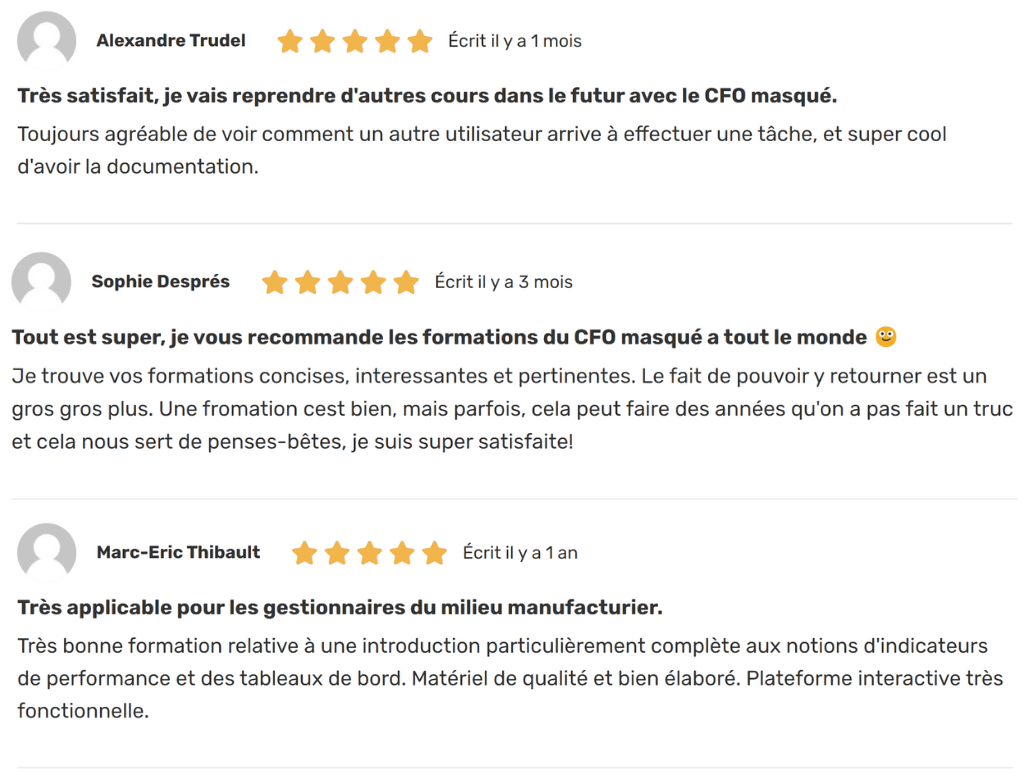
 La mission du CFO masqué est de développer les compétences techniques des analystes et des contrôleurs de gestion en informatique décisionnelle avec Excel et Power BI et favoriser l’atteinte de leur plein potentiel, en stimulant leur autonomie, leur curiosité, leur raisonnement logique, leur esprit critique et leur créativité.
La mission du CFO masqué est de développer les compétences techniques des analystes et des contrôleurs de gestion en informatique décisionnelle avec Excel et Power BI et favoriser l’atteinte de leur plein potentiel, en stimulant leur autonomie, leur curiosité, leur raisonnement logique, leur esprit critique et leur créativité.






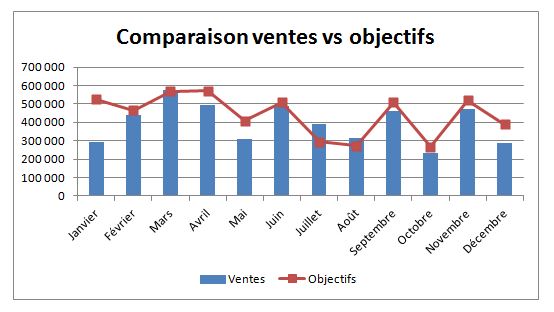










en ce qui me concerne, j’aimerai mieux connaitre la fonction si dans son entièreté et comment faire les tableaux croisés dynamique.
Bonjour Dieudonné,
Merci pour votre commentaire. En ce qui concerne la première partie de votre commentaire, pourriez-vous être plus précis? Je crains de ne pas comprendre ce que vous désirez. En ce qui concerne la deuxième partie de votre commentaire, vous trouverez un article sur la base des tableaux croisés dynamiques juste ici: http://lecfomasque.com/2011/11/09/tableaux-croises-dynamiques-excel/. D’autres articles à ce sujet suivront sur le blog dans les prochaines semaines.
Au plaisir,
Sophie
Merci pour votre article.
Est-il possible de faire des combinaisons avec des graphiques 3D, Histogramme 3D et Courbe 3D par exemple ?
Bonjour Toto!
Merci pour votre question.
À vrai dire, je n’utilise jamais les graphiques 3D parce que je trouve qu’ils déforment significativement la réalité. Je ne connais donc pas la réponse à votre question mais j’aurais tendance à dire que c’est pas mal plus compliqué de combiner deux graphiques 3D… Il faudrait faire le test!
Au plaisir,
Sophie
Bonjour,
j’ai un tableau contenant des puissances (Y) et la distance (X). Le format graphique ne permet pas de visualiser tous les points tracés. Je souhaiterais convertir le graphique en histogrammes 3D. Par exemple à l’axe Y, on aura la puissance mais par bin (groupe) de 5-10 dBm.
Le nombre des satellites dans chaque groupe peut faire la troisième dimension.
Je vous remercie
Cordialement
Bonjour Stéphane,
Dans un histogramme 3D ou non, il n’y a que deux dimensions (2 séries de données). Si vous souhaitez mettre en parallèle 3 séries de données, il faudrait plutôt utiliser les graphiques à bulles (3 dimensions: axe des x, axe des y et taille des bulles).
Au plaisir,
Sophie
Bonjour,
Je fais justement un graphique du genre dont la valeur d’objectif est affichée par un point. J’aimerais savoir s’il est possible d’appliquer à l’histogramme la disposition du graphique ayant le tableau récapitulatif en dessous. (mise en forme 5)
Lorsque je change le type de graphique pour l’objectif afin de le rendre par point, je perd la mise en forme et le tableau.
Bonjour Steve,
Malheureusement, je n’arrive pas à saisir votre question. Vous pouvez m’envoyer votre fichier à smarchand@lecfomasque.com et me décrire votre situation si vous le souhaitez et je vais tâcher de vous répondre.
Merci,
Sophie
Bonjour,
Juste un grand merci pour avoir une fois de plus grâce à vous trouvé des réponses claires et détaillées sur des problèmes pour lesquels je ne pensais pas pouvoir m’en sortir. Je suis fan!
Ping : Un oeil sur le web | Excel 2013 : les graphiques "combos"
Bonjour Sophie,
Merci pour ce tuto c’est très utile pour les stagiaires!
J’ai une question du coup, j’ai un histogramme et je souhaite faire apparaître les variations entre deux barres deux à deux (ex: barre 1 = 10k, barre 2 = 20k, Variation affichée = 100%).
J’ai essayé en combinant deux graphiques (un histogramme + une courbe) pour avoir la courbe qui suit l’histogramme avec des étiquettes de données %.
Problème: mon histogramme étant en K€ la courbe est illisible…
Pouvez vous m’aider s’il vous plait?
Bonne journée!
Anthony
Bonjour, je n’arrive pas à faire cette fonctionnalité pour combiner des histogrammes empilés (avec plusieurs séries de valeurs pour un histogramme) et, au lieu de faire une courbe, faire un histogramme juste à coté avec une seule série de valeurs… (en fait combiner les 2 premiers types de graphique histogramme) Merci d’avance (j’espère avoir été clair)
Bonjour Julien,
Je ne suis pas certaine de bien comprendre… Est-ce que vous tentez de créer deux histogrammes empilés côte à côte? Et le cas échéant, avec quel type de données?
Merci,
Sophie
Bonjour cher cfo masqué(e),
Suite au commentaire de Julien, je me permets de demander comment mettre des histogrammes empilés côte à côte.
Pour faire simple, trois colonnes donnent trois série de chiffres pour un histogramme empilé, et j’aimerais avoir un autre histogramme empilé avec trois autre séries sur trois colonnes.
Merci pour ce que vous faites.
Bonjour Jean-Baptiste,
J’ai répondu à cette question dans l’article suivant: https://www.lecfomasque.com/excel-creer-un-histogramme-a-la-fois-groupe-et-empile/.
Bonne lecture.
Sophie
Je vous remercie !
Bonjour,
J’ai créé un graphique croisé dynamique présentant 4 séries de données:
– le CA 2015
– le CA 2016 à fin septembre
– le CA 2016 total prévisionnel
– l’objectif
J’ai bien réussi a mettre en forme la série “objectif” pour qu’elle apparaisse sous forme de courbe avec marqueurs (en réalité je n’ai conservé que les marqueurs dans la mise en forme en sélectionnant “aucun trait” dans la mise en forme de la série.
Maintenant, j’aimerai bien superposer le CA 2016 à fin septembre et le CA 2016 total prévisionnel, tout en gardant “non empilé” le CA 2015, l’idée étant de visualiser à la fois l’évolution du CA entre 2015 et 2016 et l’atteinte prévisionnelle de l’objectif.
Savez vous comment faire svp?
Bonjour Gaetane,
Vous devez placer vos données en deux colonnes : RÉELS + PRÉVISIONNELS. Vous aurez donc CA 2015 Réel = X et CA 2015 Prévisionnel = 0, puis CA 2016 Réel = y et CA 2016 Prévisionnel =z.
Si vous souhaitez obtenir une démonstration, je vous recommande de déposer votre fichier et votre question dans notre forum: https://www.lecfomasque.com/forum/.
Nous pourrons alors compléter le tout dans votre fichier.
Merci,
Sophie
Bonjour. En fait j’ai deux tableaux qui me donnent différentes courbe . Je souhaiterais combiner ou relier là deuxième courbe à la première à fin d’avoir qu’une seule courbe
Bonjour,
Si vous souhaitez obtenir une réponse adéquate, svp, soumettez votre question et votre fichier Excel dans notre forum : https://www.lecfomasque.com/forum/ et précisez votre question.
Merci.
Sophie
Ping : Temp2 | Pearltrees
Bonjour,
Après avoir créé un graphique de type histogramme empilé (2valeurs), j’aimerais introduire dans la partie basse un second graphique de type histogramme groupé.
L’idée est d’obtenir deux pourcentages sous format histogramme groupé dans la partie basse de l’histogramme empilé. Savez vous comment faire ?
Bonne journée
Bonjour,
Tout est dans la façon de placer vos données sources (dans votre tableau de données sources), afin qu’elles apparaissent comme étant 3 séries de données “différentes”.
J’ai déjà plusieurs sujets qui s’en viennent sur le blogue mais je veillerai à écrire un article sur le sujet éventuellement.
Au plaisir,
Sophie
Merci pour cette formation, cela m’a été vraiment utile.